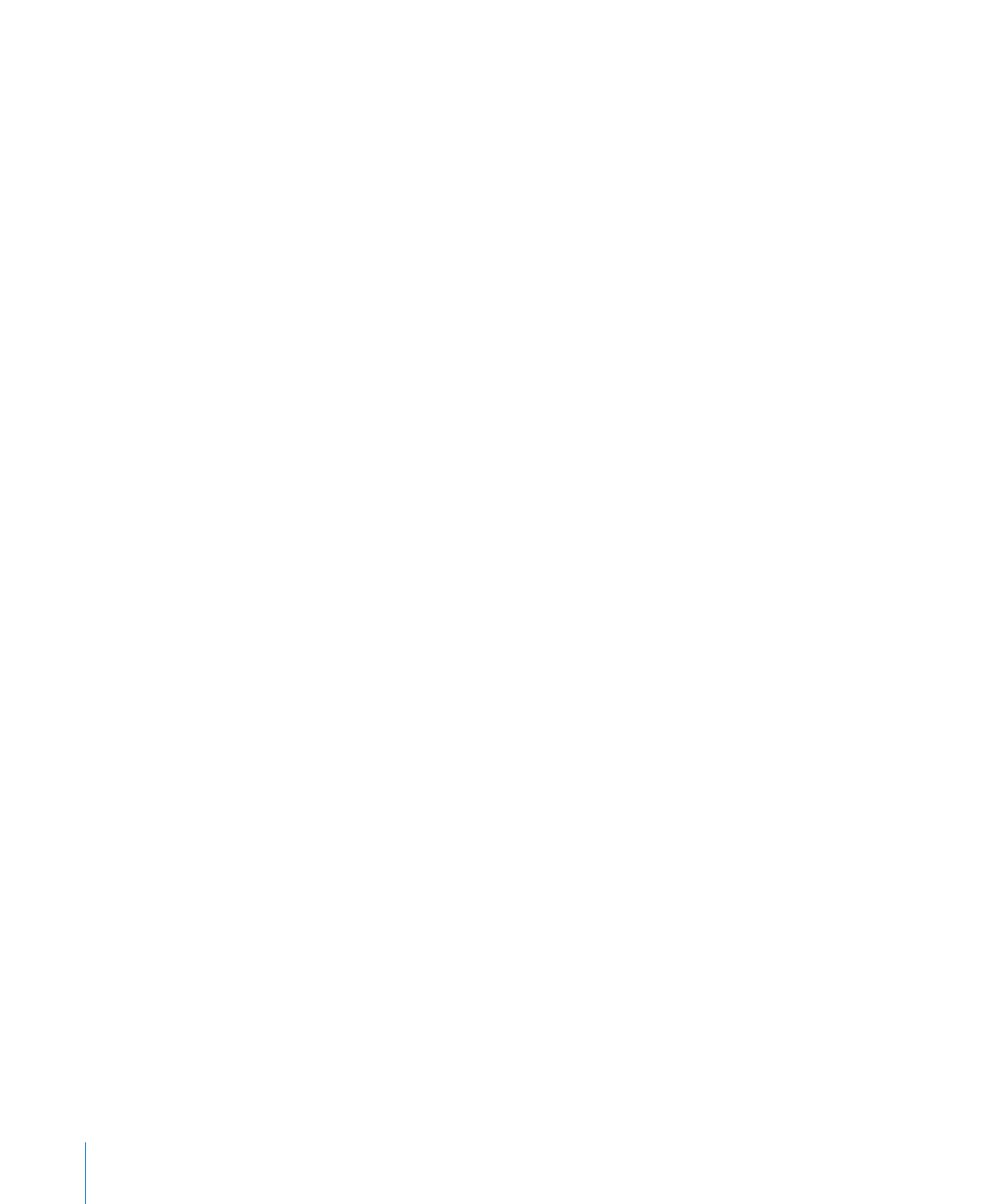
ネットワークを設定する
1
コントローラコンピュータ、クライアントコンピュータ、および
RAID
システムをパブリックイ
ントラネットおよびインターネットに接続します。
2
パフォーマンスを向上させるためにプライベート・メタデータ・ネットワークを使用する場合は、
その
Ethernet
スイッチを設定し、
SAN
コンピュータをスイッチに接続します。
3
クライアントコンピュータおよびコントローラコンピュータでネットワーク設定を構成します。
各コンピュータのパブリック
Ethernet
ポートについては、
TCP/IP
設定を構成できます:
Â
「手入力」
:各コンピュータの静的
IP
アドレス、サブネットマスク、ルーターアドレス、および
DNS
サーバアドレスを入力します。
Â
「
DHCP
サーバを使用(アドレスは手入力)
」
:コンピュータの静的
IP
アドレスを入力し、ほかの
TCP/IP
接続設定は
DHCP
サーバから取得します。
Â
「
DHCP
サーバを使用」
:クライアントコンピュータの静的
IP
アドレスおよびその他の
TCP/IP
設
定を
DHCP
サーバから取得します。
(この構成方法は、メタデータコントローラの設定時には
使用できません。
)
DHCP
サーバは、各
SAN
コンピュータに常に同じ静的
IP
アドレスを割り
当てるように構成する必要があります。
プライベート・メタデータ・ネットワークについては、新しいコンピュータまたは
Leopard
か
Leopard Server
を新規インストールしたばかりのコンピュータを設定する場合は、
Xsan
設定ア
シスタントを使用してネットワーク設定を構成できます。
Xsan
設定アシスタントでこのオプショ
ンを選択できるようにするには、プライベート・メタデータ・ネットワークに接続された
Ethernet
ポートを構成しないでください:
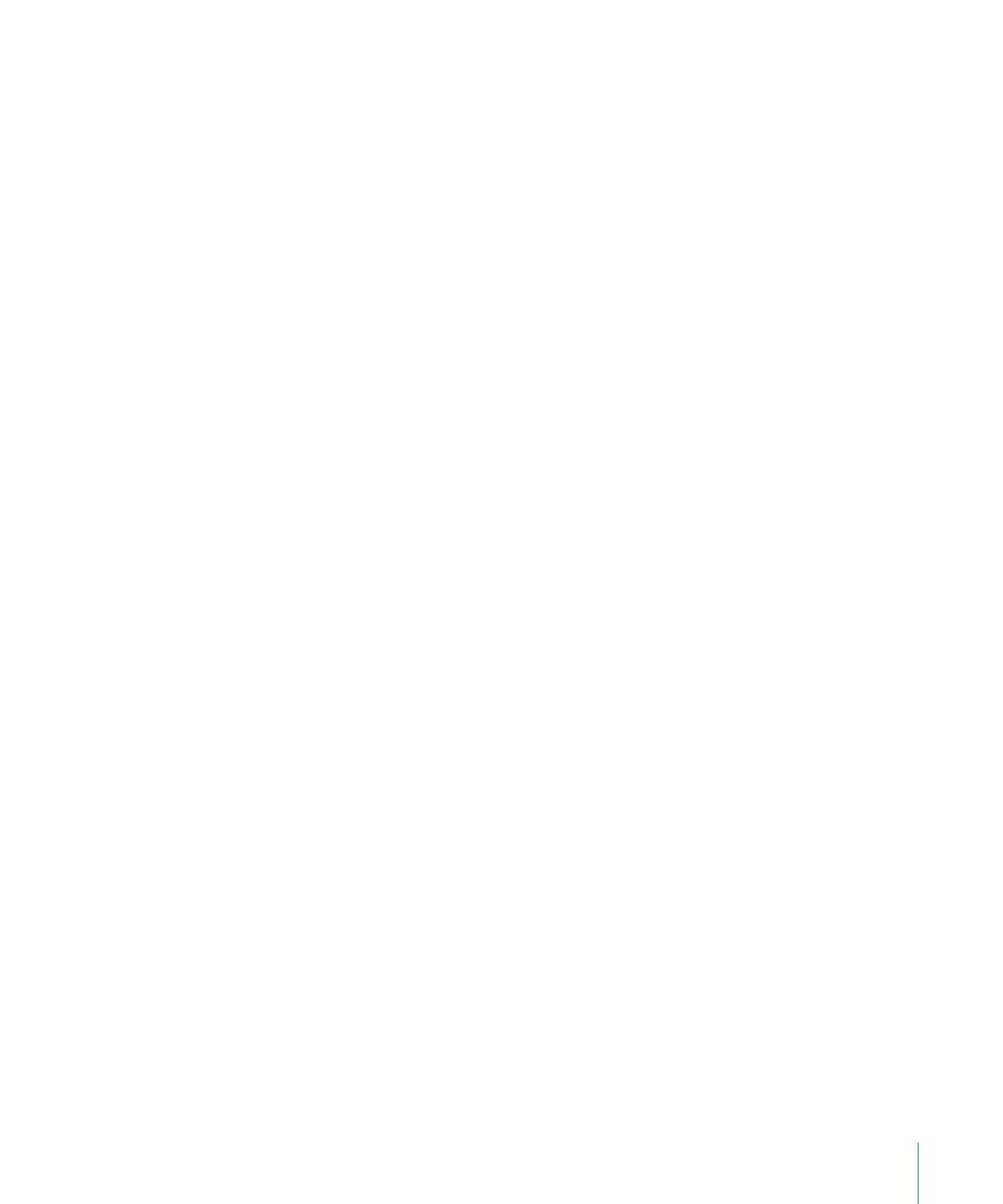
第
3
章
ストレージ・エリア・ネットワークを設定する
43
Â
Leopard
を搭載したクライアントコンピュータの場合は、「ネットワーク」環境設定でこの
Ethernet
ポートを未構成のままにします。
Â
Leopard Server
を搭載したメタデータコントローラおよびクライアントの場合は、
Mac
OS
X
Server
設定アシスタントの使用時にこの
Ethernet
ポートを無効にします。
Xsan
設定アシスタントでは、各コンピュータに利用可能な未構成の
Ethernet
ポートが
1
つだけ
検出された場合、または各コンピュータに同じ
IP
サブネットと
255.255.255.0
のサブネットマス
クでプライベート
IP
アドレスが設定された
Ethernet
ポートがすでにある場合に、プライベー
ト・メタデータ・ネットワークを構成するかどうかを尋ねられます。
Xsan
設定アシスタントで
SAN
コンピュータのメタデータネットワーク設定を構成しない場合の
プライベート
IP
アドレスおよびネットワーク設定については、
25
ページの「
Ethernet TCP/IP
ネットワーク」を参照してください。
手順
3
:
タイムサーバを使用するように
SAN
コンピュータを構成する
m
SAN
内のすべてのコンピュータでメタデータの時刻が一致するようにするために、すべてのメタ
データコントローラおよびクライアントコンピュータで、
「日付と時刻」環境設定を開き、同じ
ネットワーク・タイム・サーバを選択します。
新しいサーバまたは
Leopard Server